Son güncelleme 1 yıl by Teknoloji Haber
iPhone güncelleme indirilemiyor sorunu bazen güncelleme denetlenemiyor şeklinde karşımıza çıkabiliyor. Haberimiz bu iki soruna yönelik öneriler içermekte.
Son yıllarda, iPhone güncellemeleri her yıl düzenli olarak yayınlanan bir olay haline geldi. Apple, iOS işletim sistemlerinde ve uygulamalarında güncelleme yaparak kullanıcıların cihazlarını daha güvenli ve performanslı hale getirir. Ancak, her güncelleme, her zaman sorunsuz bir şekilde yüklenmeyebilir. Bu makalede, iPhone güncelleme sorunlarına karşı nasıl hazırlıklı olunacağına dair bazı öneriler sunulacaktır.
iPhone Güncelleme İndirilemiyor Sorunu
- Yedeklemelerinizi Kontrol Edin
Güncelleme işlemine başlamadan önce, iPhone’unuzdaki tüm verilerin yedeklendiğinden emin olun. Bu işlem, güncelleme sırasında veri kaybını önlemek için son derece önemlidir. Cihazınızı yedeklemek için, Ayarlar > iCloud > iCloud Yedekleme yolunu izleyin. Ayrıca, iTunes veya Finder ile de yedekleme yapabilirsiniz.
- Depolama Alanınızı Kontrol Edin
Güncelleme sırasında, cihazınızda yeterli depolama alanı olmadığından dolayı sorunlar yaşanabilir. Bu nedenle, güncelleme öncesinde iPhone’unuzun depolama alanını kontrol edin. Ayarlar > Genel > iPhone Depolama yolunu izleyerek, cihazınızın depolama kullanımını görüntüleyin ve gereksiz dosyaları silerek daha fazla alan açın.
- Güncellemeleri Manuel Olarak Yükleyin
iPhone, otomatik olarak güncellemeleri indirip yüklemek için ayarlanabilir. Ancak, bu işlem her zaman sorunsuz çalışmayabilir. Bu nedenle, güncelleme işlemlerini manuel olarak yüklemek isteyebilirsiniz. Ayarlar > Genel > Yazılım Güncelleme yolunu izleyerek, güncellemeleri manuel olarak indirip yükleyebilirsiniz.
- İnternet Bağlantınızı Kontrol Edin
Güncelleme sırasında, internet bağlantınızın hızı ve güvenilirliği önemlidir. Wi-Fi bağlantısı kullanıyorsanız, ağınızın güçlü olduğundan emin olmak için modem veya router cihazınızı yeniden başlatın. Mobil veri bağlantısı kullanıyorsanız, servis sağlayıcınızın veri planınızın güncel olduğundan emin olun.
- Eski Cihazlarda Dikkatli Olun
Eski iPhone modelleri, yeni iOS güncellemeleriyle uyumlu olmayabilir. Bu nedenle, eski bir iPhone kullanıyorsanız, güncelleme işleminden önce cihazınızın güncelleme için uygun olup olmadığını kontrol edin.
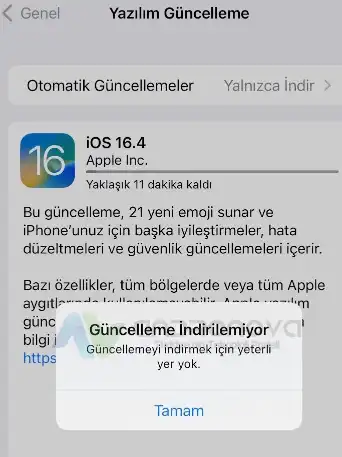
iPhone Güncelleme Adımları
iPhone, Apple tarafından üretilen ve kullanıcılarına birçok özellik sunan popüler bir akıllı telefon markasıdır. Bu özelliklerin birçoğu, Apple’ın düzenli olarak yayınladığı iOS güncellemeleri sayesinde kullanıcılara sunulmaktadır. Bu nedenle, iPhone kullanıcıları cihazlarının en son iOS sürümüne sahip olmak isteyebilirler. Bu makalede, iPhone güncelleme adımlarını anlatacağız.
- Yedekleme Yapın
Güncellemeden önce, iPhone’unuzda bulunan tüm verileri yedeklemeniz önemlidir. Bu, güncelleme sırasında verilerinizi kaybetmenizi önleyecektir. Yedeklemek için, iPhone’unuzu iCloud veya iTunes ile senkronize edebilirsiniz.
- Wi-Fi Bağlantınızı Kontrol Edin
iPhone güncellemeleri genellikle büyük dosyaları indirirler ve bu nedenle Wi-Fi bağlantınızın stabil olması önemlidir. Wi-Fi bağlantınızın stabil olup olmadığını kontrol etmek için Ayarlar > Wi-Fi yolunu izleyin ve bağlı olduğunuz Wi-Fi ağına dokunun. Sinyal gücüne bakın ve internet bağlantınızın hızını test etmek için Speedtest gibi bir uygulama kullanabilirsiniz.
- Pil Seviyenizi Kontrol Edin
Güncelleme işlemi sırasında iPhone’unuzun şarjının bitmemesi çok önemlidir. Güncelleme sırasında pil seviyesi düşükse, güncelleme işlemi tamamlanamaz ve iPhone’unuzun verileri bozulabilir. Bu nedenle, cihazınızın şarj seviyesinin en az %50’ye kadar olması önerilir.
- Güncellemeyi İndirin ve Yükleyin
iPhone’unuzu güncellemek için Ayarlar > Genel > Yazılım Güncelleme yolunu izleyin. Bu bölümde, mevcut güncellemelerin varlığına dair bir uyarı görmeniz gerekiyor. Güncellemeyi indirmek için İndir ve Yükle düğmesine dokunun ve iPhone’unuzun güncelleme işlemini başlatmasını sağlayın. Güncelleme işlemi tamamlanana kadar cihazınızı kapatmayın veya işlemleri kesmeyin.
- Güncelleme İşlemi Tamamlandıktan Sonra Yapılacaklar
Güncelleme işlemi tamamlandıktan sonra, iPhone’unuzu açın ve yeni özellikleri keşfetmeye başlayın. Bazı güncellemeler, cihazınızın yeniden başlatılmasını gerektirir. Ayrıca, bazı uygulamaların güncellenmesi için de zaman vermeniz gerekebilir.

